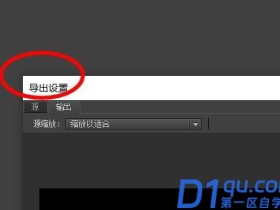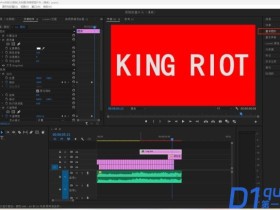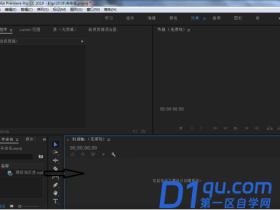- A+
所属分类:pr
pr怎么以最简单的方式更替一段素材?在拍摄的视频中如果出现了一些模糊、不合适的片段,可以通过素材的替换进行解决。视频替换可以通过多种方式实现,哪种方式最简单呢?下面我们就来看看详细的教程。
把需要替换的部分剪切出来,把时间线拖动到这段视频的最前端。
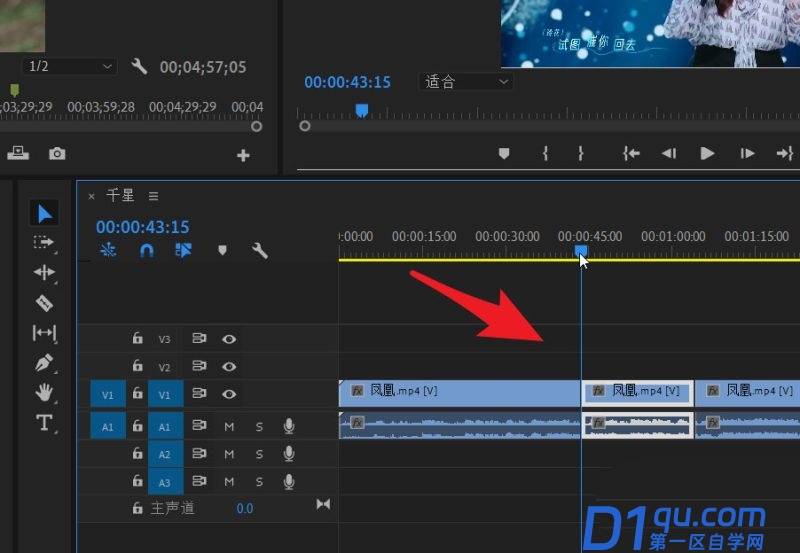
在信息面板中可以看到这段视频的长度是20秒。
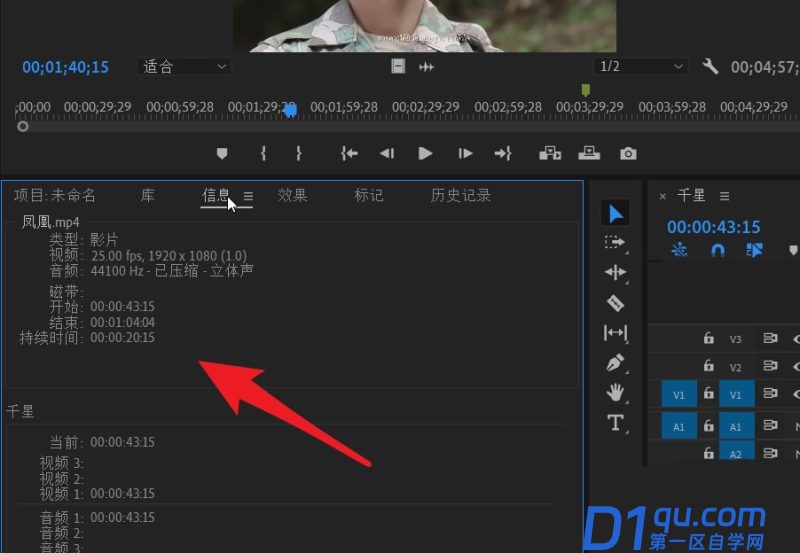
在源监视器中打开另外一段视频,把时间线拖动到替补片段开头处。
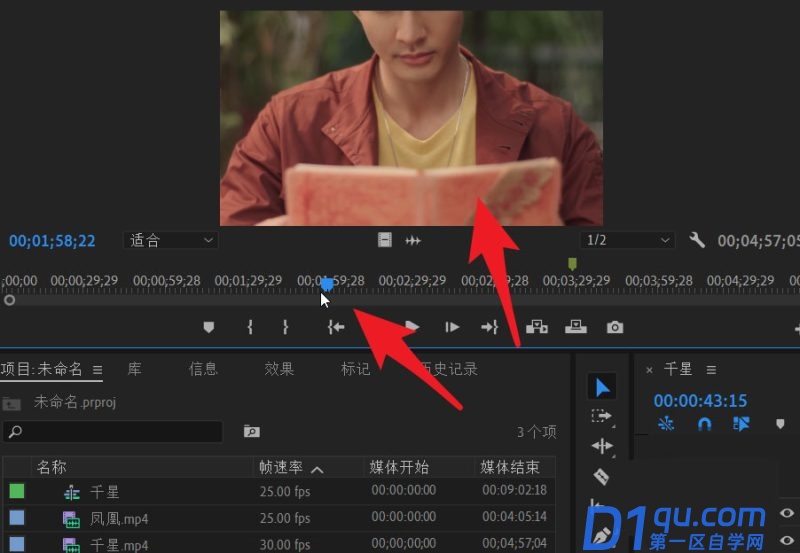
在时间轴需要更换的视频上右击,选择“使用剪辑替换”--“从源监视器,匹配帧”。
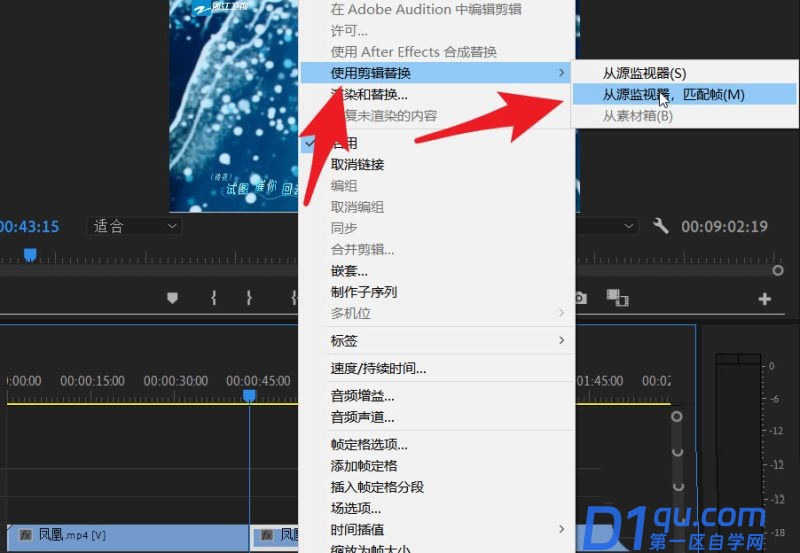
此时可以看到视频片段得到了替换。
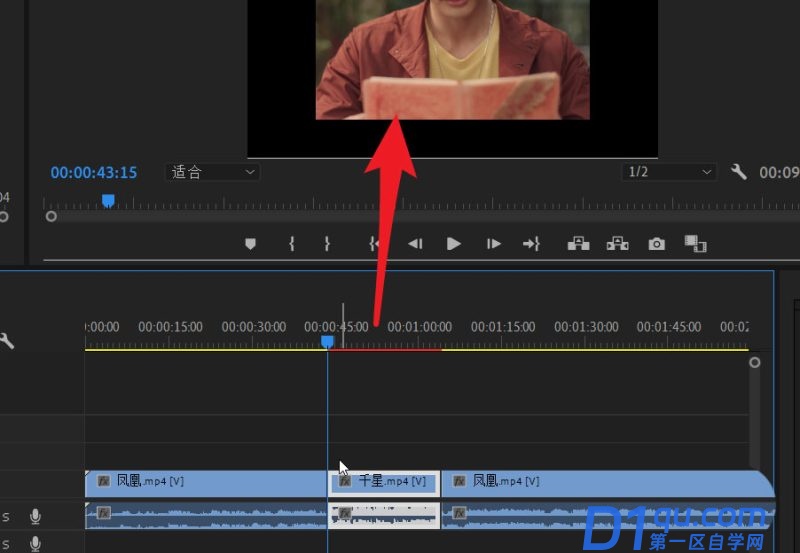
且替换的视频长度与原视频长度相同。
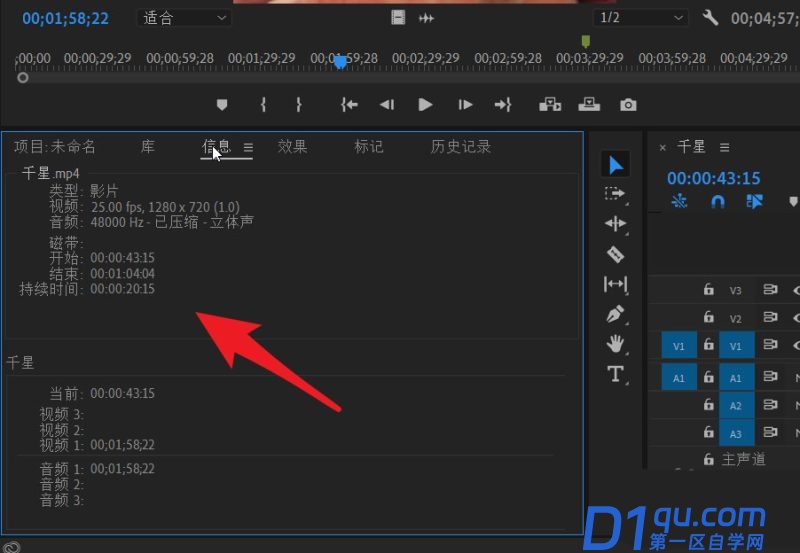
以上就是premiere更替一段素材最简单的方式,希望大家喜欢。